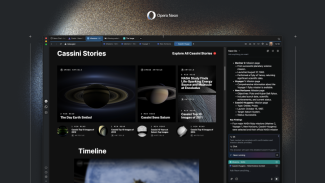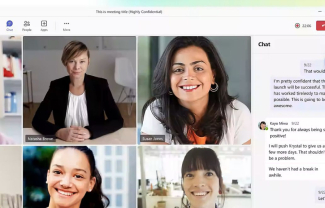(Sisuturundus)
Kas soovid muuta oma fotod videoks? Või äkki pead looma oma kooli või töö jaoks mõne esitlusprojekti? Igal juhul võib piltide ja muusikaga slaidiseansi tegemine olla selleks hea ja õige idee. Usaldusväärse slaidiseansi valmistamise tarkvaraga saab fotosid kasutada ning luua neist suurepäraseid filmiseansse vähese vaevaga.
Siinsest õpetusest saab teada, kuidas luua slaidiesitlust erinevate lihtsate programmide abil. Veendu ise, kui lihtne see võib olla, isegi kui pole kunagi kasutanud ühtki sarnast rakendust!
Kizoa
Kizoa on tasuta veebipõhine slaidiseansi tegija. Seda kasutavad sageli nii algajad kui ka profid, et luua põnevaid slaidiseansse. See rakendus pakub suurt valikut animatsioone, üleminekuid ja efekte, et saaksid oma filmi visuaalset atraktiivsust parandada. Kizoa pakub kasutajatele tasuta kontot, mida võib kasutada kõigi põhiliste redigeerimisvajaduste täitmiseks.
Siin on lühike juhend liikuva slaidiseansi tegemiseks:
- Ava Kizoa ja klõpsa nuppu "Lisa fotosid/videoid" (Add photos/videos).
- Kui fotod on üles laaditud, lohista need filmilindile ja vali, kuidas pildid kuvatakse.
- Vahekaardil Movie maker klõpsa nuppu "Muusika" (Music) ja laadi üles oma lemmiklugu või vali vasakpoolsest sisseehitatud muusikapalade teegist.
- Viimase lihvi lisamiseks kasuta filmis eriefekte ja üleminekuid.
- Filmi salvestamiseks logi sisse või loo konto ja tipi tehtud tööle pealkiri. Seejärel saab oma video alla laadida, Facebooki postitada või meili teel edasi saata.
Smilebox
Smilebox pakub lihtsat viisi veebis animeeritud slaidiseansside tegemiseks. Kaasas on erinevad mallid õnnitluskaartide, fotoalbumite ja külalisteraamatute loomiseks. Enne selle tarkvara kasutamist peaksid looma konto.
Nüüd selgitame, kuidas muusikaga piltidest slaidiseanssi teha:
- Logi sisse ja vali slaidiseansi mall.
- Klõpsa malli vasakus ülanurgas valikul "Lisa veel fotosid" (Add More Photos). Faile saab valida arvutist, telefonist, Facebookist ja Instagramist. Fotode automaatseks korraldamiseks klõpsa nuppu "Automaatne täitmine" (automatically arrange your photos).
- Slaidiesitlusele muusika lisamiseks liigu isikupärastamise paneelile ja vali paremalt soovitud muusika.
- Kui oled lõpetanud, klõpsa oma filmi MP4-failina allalaadimiseks või arvutisse salvestamiseks nuppu "Jaga" (Share).
SmartSHOW 3D
Kui otsid lihtsat slaidiprogrammi, kaaluge seda valikut. See on võimas ja kasutajasõbralik programm, millel on tasuta prooviversioon. Kõike saab seega ise enne proovida. Rakendusel on üle 700 efekti ja malli, mis aitavad luua üsna vapustavaid videoklippe. Lisaks on sisseehitatud kogu üle 200 erineva valmis jutustusega. SmartSHOW 3D abil on loomisprotsess lihtne, nii et õpid kiiresti tegema päris proffe piltide ja muusikaga slaidiseansse.
Kuidas see käib?
- Käivita tarkvara. Kui soovid luua slaidiseansi ja seda käsitsi redigeerida, vali "Uus projekt" (New Project). Valik "Slaidiseanss 5 minutiga" (The Slideshow in 5 Minutes) võib olla samuti hea mõte, kui soovid töö kiiresti valmis saada.
- Slaidiseansi jaoks failide üleslaadimiseks või terve kausta lisamiseks ühe klõpsuga klõpsake nuppu "Lisa foto" (Add Photo).
- Kui teie fotod on süžeeskeemil olemas, klõpsa nuppu "Lisa muusikat" (Add Music). Siis saab juurdepääsu muusikakogule, kus on üle 200 tasuta loo, või laadi üles oma lugusid.
- Esita video enne salvestamist. Seejärel klõpsa nuppu "Loo video" (Create Video), et eksportida see sobivas vormingus – tarkvaras on neid valikuid üle 30.
PhotoStage Slideshow Software
PhotoStage Slideshow Software on veel üks hea programm, mis võimaldab kasutajatel teha piltide ja muusikaga slaidiseansse. Sellel on hõlpsasti kasutatav liides ja erinevad pilditöötluse tööriistad. Lisaks sisaldab tarkvara suumi, kärpimist, tuhmumisefekte ja palju muud.
Loe allolevast juhendist, kuidas sellist slaidiseanssi teha:
- Käivita tarkvara ja klõpsa viisardit Wizard to create a slideshow in a couple of minutes.
- Lisa oma slaidiesitlusele pilte. Saad valida ka mitu pilti või lihtsalt oma arvutist terve kausta korraga üles laadida.
- Järgmisena lisa muusika. Saab ka üles laadida mis tahes soovitud heliriba.
- Samuti saab nüüd valida oma filmi jaoks teemasid ja lisada erinevaid üleminekuid.
- Kui oled lõpetanud, klõpsa slaidiseansi eelvaate kuvamiseks nuppu "Loo" (Create). Kui oled tulemusega rahul, pole muud, kui klõpsa tööriistaribal nuppu "Ekspordi" (Export) ja salvesta oma video Blu-ray jaoks, kirjuta see DVD-le või ekspordi lihtsalt videofailina.
Järeldused
Nüüd, kui tead juba, millega piltide ja muusikaga slaidiesitlust teha, saad hõlpsalt selle ise luua. Ülal loetletud tarkvarade abil saab mitte ainult oma fotosid omavahel ühendada, vaid kasutada ka lisafunktsioone, nagu eriefektid, üleminekud ja palju muud. Nüüd on aeg valida parim tarkvara ja rakendada kõik õpitu praktikasse.